ABS PEUGEOT 3008 2022 Betriebsanleitungen (in German)
[x] Cancel search | Manufacturer: PEUGEOT, Model Year: 2022, Model line: 3008, Model: PEUGEOT 3008 2022Pages: 292, PDF-Größe: 9.51 MB
Page 248 of 292
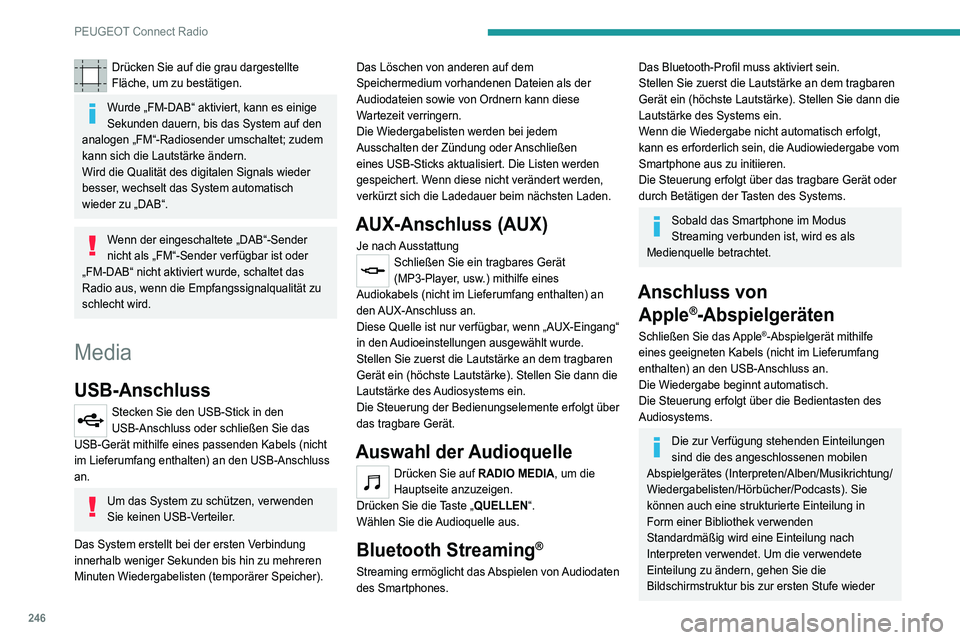
246
PEUGEOT Connect Radio
Drücken Sie auf die grau dargestellte
Fläche, um zu bestätigen.
Wurde „FM-DAB“ aktiviert, kann es einige
Sekunden dauern, bis das System auf den
analogen „FM“-Radiosender umschaltet; zudem
kann sich die Lautstärke ändern.
Wird die Qualität des digitalen Signals wieder
besser, wechselt das System automatisch
wieder zu „DAB“.
Wenn der eingeschaltete „DAB“-Sender
nicht als „FM“-Sender verfügbar ist oder
„FM-DAB“ nicht aktiviert wurde, schaltet das
Radio aus, wenn die Empfangssignalqualität zu
schlecht wird.
Media
USB-Anschluss
Stecken Sie den USB-Stick in den
USB-Anschluss oder schließen Sie das
USB-Gerät mithilfe eines passenden Kabels (nicht
im Lieferumfang enthalten) an den USB-Anschluss
an.
Um das System zu schützen, verwenden
Sie keinen USB-Verteiler.
Das System erstellt bei der ersten Verbindung
innerhalb weniger Sekunden bis hin zu mehreren
Minuten Wiedergabelisten (temporärer Speicher). Das Löschen von anderen auf dem
Speichermedium vorhandenen Dateien als der
Audiodateien sowie von Ordnern kann diese
Wartezeit verringern.
Die Wiedergabelisten werden bei jedem
Ausschalten der Zündung oder Anschließen
eines USB-Sticks aktualisiert. Die Listen werden
gespeichert. Wenn diese nicht verändert werden,
verkürzt sich die Ladedauer beim nächsten Laden.
AUX-Anschluss (AUX)
Je nach AusstattungSchließen Sie ein tragbares Gerät
(MP3-Player, usw.) mithilfe eines
Audiokabels (nicht im Lieferumfang enthalten) an
den AUX-Anschluss an.
Diese Quelle ist nur verfügbar, wenn „AUX-Eingang“
in den Audioeinstellungen ausgewählt wurde.
Stellen Sie zuerst die Lautstärke an dem tragbaren
Gerät ein (höchste Lautstärke). Stellen Sie dann die
Lautstärke des Audiosystems ein.
Die Steuerung der Bedienungselemente erfolgt über
das tragbare Gerät.
Auswahl der Audioquelle
Drücken Sie auf RADIO MEDIA, um die
Hauptseite anzuzeigen.
Drücken Sie die Taste „QUELLEN“.
Wählen Sie die Audioquelle aus.
Bluetooth Streaming®
Streaming ermöglicht das Abspielen von Audiodaten
des Smartphones.
Das Bluetooth-Profil muss aktiviert sein.
Stellen Sie zuerst die Lautstärke an dem tragbaren
Gerät ein (höchste Lautstärke). Stellen Sie dann die
Lautstärke des Systems ein.
Wenn die Wiedergabe nicht automatisch erfolgt,
kann es erforderlich sein, die Audiowiedergabe vom
Smartphone aus zu initiieren.
Die Steuerung erfolgt über das tragbare Gerät oder
durch Betätigen der Tasten des Systems.
Sobald das Smartphone im Modus
Streaming verbunden ist, wird es als
Medienquelle betrachtet.
Anschluss von Apple
®-Abspielgeräten
Schließen Sie das Apple®-Abspielgerät mithilfe
eines geeigneten Kabels (nicht im Lieferumfang
enthalten) an den USB-Anschluss an.
Die Wiedergabe beginnt automatisch.
Die Steuerung erfolgt über die Bedientasten des
Audiosystems.
Die zur Verfügung stehenden Einteilungen
sind die des angeschlossenen mobilen
Abspielgerätes (Interpreten/Alben/Musikrichtung/
Wiedergabelisten/Hörbücher/Podcasts). Sie
können auch eine strukturierte Einteilung in
Form einer Bibliothek verwenden
Standardmäßig wird eine Einteilung nach
Interpreten verwendet. Um die verwendete
Einteilung zu ändern, gehen Sie die
Bildschirmstruktur bis zur ersten Stufe wieder
zurück und wählen Sie dann die gewünschte
Einteilung (z. B. Wiedergabeliste) und bestätigen
Sie Ihre Auswahl, um die Bildschirmstruktur bis
zum gewünschten Titel nach unten abzusteigen.
Es kann sein, dass die Softwareversion des
Autoradios nicht mit der Generation des Gerätes
der Firma Apple
® kompatibel ist.
Tipps und Informationen
Das System unterstützt USB-
Massenspeichergeräte, BlackBerry®-Geräte und
Apple®-Player über die USB-Anschlüsse. Das
Adapterkabel ist nicht im Lieferumfang enthalten.
Die Geräteverwaltung erfolgt über die Steuerung
des Audiosystems.
Die anderen vom System während der Verbindung
nicht erkannten Peripheriegeräte müssen am
AUX-Anschluss mithilfe eines AUX-Kabels (nicht
im Lieferumfang enthalten) angeschlossen
werden oder über Bluetooth-Streaming je nach
Kompatibilität angeschlossen werden.
Um das System zu schützen, verwenden
Sie keinen USB-Verteiler.
Das Audiosystem spielt nur Audio-Dateien mit der
Erweiterung „.wav, .wma, .aac, .ogg, .mp3“, mit
einer Abtastrate zwischen 32 Kbps und 320 Kbps
ab.
Es unterstützt auch den VBR-Modus (Variable Bit
Rate).
Andere Dateitypen („.mp4“ usw.) können nicht
gelesen werden.
Page 249 of 292
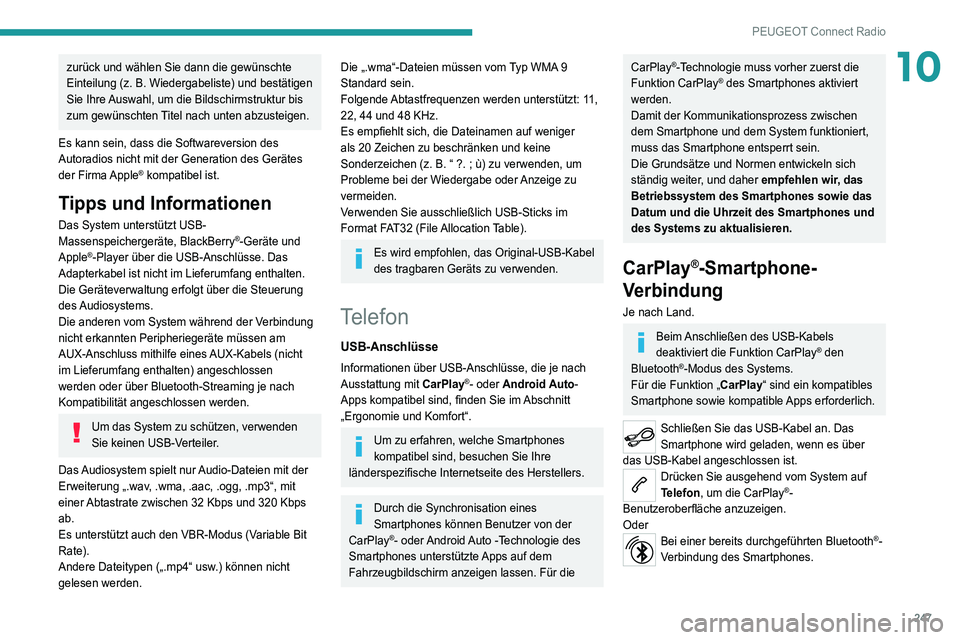
247
PEUGEOT Connect Radio
10zurück und wählen Sie dann die gewünschte
Einteilung (z. B. Wiedergabeliste) und bestätigen
Sie Ihre Auswahl, um die Bildschirmstruktur bis
zum gewünschten Titel nach unten abzusteigen.
Es kann sein, dass die Softwareversion des
Autoradios nicht mit der Generation des Gerätes
der Firma Apple
® kompatibel ist.
Tipps und Informationen
Das System unterstützt USB-
Massenspeichergeräte, BlackBerry®-Geräte und
Apple®-Player über die USB-Anschlüsse. Das
Adapterkabel ist nicht im Lieferumfang enthalten.
Die Geräteverwaltung erfolgt über die Steuerung
des Audiosystems.
Die anderen vom System während der Verbindung
nicht erkannten Peripheriegeräte müssen am
AUX-Anschluss mithilfe eines AUX-Kabels (nicht
im Lieferumfang enthalten) angeschlossen
werden oder über Bluetooth-Streaming je nach
Kompatibilität angeschlossen werden.
Um das System zu schützen, verwenden
Sie keinen USB-Verteiler.
Das Audiosystem spielt nur Audio-Dateien mit der
Erweiterung „.wav, .wma, .aac, .ogg, .mp3“, mit
einer Abtastrate zwischen 32 Kbps und 320 Kbps
ab.
Es unterstützt auch den VBR-Modus (Variable Bit
Rate).
Andere Dateitypen („.mp4“ usw.) können nicht
gelesen werden.
Die „.wma“-Dateien müssen vom Typ WMA 9
Standard sein.
Folgende Abtastfrequenzen werden unterstützt: 11,
22, 44 und 48 KHz.
Es empfiehlt sich, die Dateinamen auf weniger
als 20
Zeichen zu beschränken und keine
Sonderzeichen (z. B. “ ?.
; ù) zu verwenden, um
Probleme bei der Wiedergabe oder Anzeige zu
vermeiden.
Verwenden Sie ausschließlich USB-Sticks im
Format FAT32 (File Allocation Table).
Es wird empfohlen, das Original-USB-Kabel
des tragbaren Geräts zu verwenden.
Telefon
USB-Anschlüsse
Informationen über USB-Anschlüsse, die je nach
Ausstattung mit CarPlay®- oder Android Auto-
Apps kompatibel sind, finden Sie im Abschnitt
„Ergonomie und Komfort“.
Um zu erfahren, welche Smartphones
kompatibel sind, besuchen Sie Ihre
länderspezifische Internetseite des Herstellers.
Durch die Synchronisation eines
Smartphones können Benutzer von der
CarPlay
®- oder Android Auto -Technologie des
Smartphones unterstützte Apps auf dem
Fahrzeugbildschirm anzeigen lassen. Für die
CarPlay®-Technologie muss vorher zuerst die
Funktion CarPlay® des Smartphones aktiviert
werden.
Damit der Kommunikationsprozess zwischen
dem Smartphone und dem System funktioniert,
muss das Smartphone entsperrt sein.
Die Grundsätze und Normen entwickeln sich
ständig weiter, und daher empfehlen wir, das
Betriebssystem des Smartphones sowie das
Datum und die Uhrzeit des Smartphones und
des Systems zu aktualisieren.
CarPlay®-Smartphone-
Verbindung
Je nach Land.
Beim Anschließen des USB-Kabels
deaktiviert die Funktion CarPlay® den
Bluetooth®-Modus des Systems.
Für die Funktion „CarPlay“ sind ein kompatibles
Smartphone sowie kompatible Apps erforderlich.
Schließen Sie das USB-Kabel an. Das
Smartphone wird geladen, wenn es über
das USB-Kabel angeschlossen ist.
Drücken Sie ausgehend vom System auf
Telefon, um die CarPlay®-
Benutzeroberfläche anzuzeigen.
Oder
Bei einer bereits durchgeführten Bluetooth®-
Verbindung des Smartphones.
Page 250 of 292
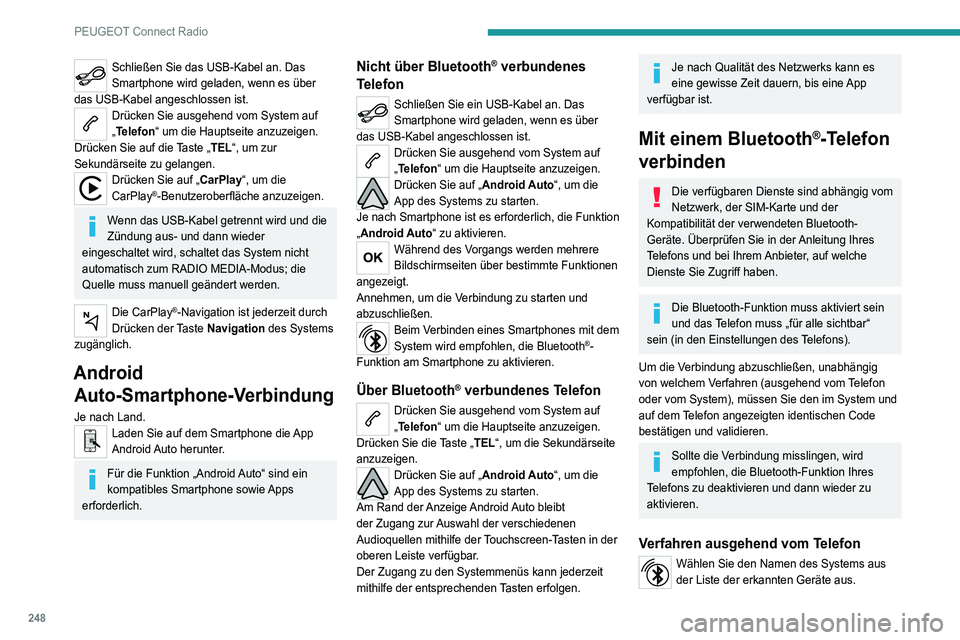
248
PEUGEOT Connect Radio
Schließen Sie das USB-Kabel an. Das
Smartphone wird geladen, wenn es über
das USB-Kabel angeschlossen ist.
Drücken Sie ausgehend vom System auf
„Telefon“ um die Hauptseite anzuzeigen.
Drücken Sie auf die Taste „TEL“, um zur
Sekundärseite zu gelangen.
Drücken Sie auf „CarPlay“, um die
CarPlay®-Benutzeroberfläche anzuzeigen.
Wenn das USB-Kabel getrennt wird und die
Zündung aus- und dann wieder
eingeschaltet wird, schaltet das System nicht
automatisch zum RADIO MEDIA-Modus; die
Quelle muss manuell geändert werden.
Die CarPlay®-Navigation ist jederzeit durch
Drücken der Taste Navigation des Systems
zugänglich.
Android Auto-Smartphone-Verbindung
Je nach Land.
Laden Sie auf dem Smartphone die App
Android Auto herunter.
Für die Funktion „Android Auto“ sind ein
kompatibles Smartphone sowie Apps
erforderlich.
Nicht über Bluetooth® verbundenes
Telefon
Schließen Sie ein USB-Kabel an. Das
Smartphone wird geladen, wenn es über
das USB-Kabel angeschlossen ist.
Drücken Sie ausgehend vom System auf
„Telefon“ um die Hauptseite anzuzeigen.
Drücken Sie auf „Android Auto“, um die
App des Systems zu starten.
Je nach Smartphone ist es erforderlich, die Funktion
„Android Auto“ zu aktivieren.
Während des Vorgangs werden mehrere
Bildschirmseiten über bestimmte Funktionen
angezeigt.
Annehmen, um die Verbindung zu starten und
abzuschließen.
Beim Verbinden eines Smartphones mit dem
System wird empfohlen, die Bluetooth®-
Funktion am Smartphone zu aktivieren.
Über Bluetooth® verbundenes Telefon
Drücken Sie ausgehend vom System auf
„Telefon“ um die Hauptseite anzuzeigen.
Drücken Sie die Taste „TEL“, um die Sekundärseite
anzuzeigen.
Drücken Sie auf „Android Auto“, um die
App des Systems zu starten.
Am Rand der Anzeige Android Auto bleibt
der Zugang zur Auswahl der verschiedenen
Audioquellen mithilfe der Touchscreen-Tasten in der
oberen Leiste verfügbar.
Der Zugang zu den Systemmenüs kann jederzeit
mithilfe der entsprechenden Tasten erfolgen.
Je nach Qualität des Netzwerks kann es
eine gewisse Zeit dauern, bis eine App
verfügbar ist.
Mit einem Bluetooth®-Telefon
verbinden
Die verfügbaren Dienste sind abhängig vom
Netzwerk, der SIM-Karte und der
Kompatibilität der verwendeten Bluetooth-
Geräte. Überprüfen Sie in der Anleitung Ihres
Telefons und bei Ihrem Anbieter, auf welche
Dienste Sie Zugriff haben.
Die Bluetooth-Funktion muss aktiviert sein
und das Telefon muss „für alle sichtbar“
sein (in den Einstellungen des Telefons).
Um die Verbindung abzuschließen, unabhängig
von welchem Verfahren (ausgehend vom Telefon
oder vom System), müssen Sie den im System und
auf dem Telefon angezeigten identischen Code
bestätigen und validieren.
Sollte die Verbindung misslingen, wird
empfohlen, die Bluetooth-Funktion Ihres
Telefons zu deaktivieren und dann wieder zu
aktivieren.
Verfahren ausgehend vom Telefon
Wählen Sie den Namen des Systems aus
der Liste der erkannten Geräte aus.
Nehmen Sie im System die Verbindungsanfrage
des Telefons an.
Verfahren ausgehend vom System
Drücken Sie auf Telefon, um die Hauptseite
anzuzeigen.
Drücken Sie „Bluetooth-Suche“.
Die Liste der erkannten Telefone wird
angezeigt.
Wählen Sie den Namen des gewählten
Telefons aus der Liste aus.
Verbindung teilen
Das System schlägt 3 Verbindungsprofile für das
Telefon vor:
– als „Telefon“ (Freisprecheinrichtung, nur Telefon),
– als „Streaming“ (Streaming: kabelloses
Abspielen der Audiodateien des Telefons),
– „Daten Mobiles Internet“.
Wählen Sie ein oder mehrere Profile aus.
Drücken Sie zur Bestätigung auf „OK“.
Je nach Art des Telefons müssen Sie
möglicherweise die
Anfrage für die Übertragung
Ihres Verzeichnisses und Ihrer Nachrichten
annehmen.
Die Fähigkeit des Systems, sich nur mit
einem Profil zu verbinden, ist abhängig vom
Telefon.
Die drei Profile können standardmäßig
verbunden werden.
Page 251 of 292
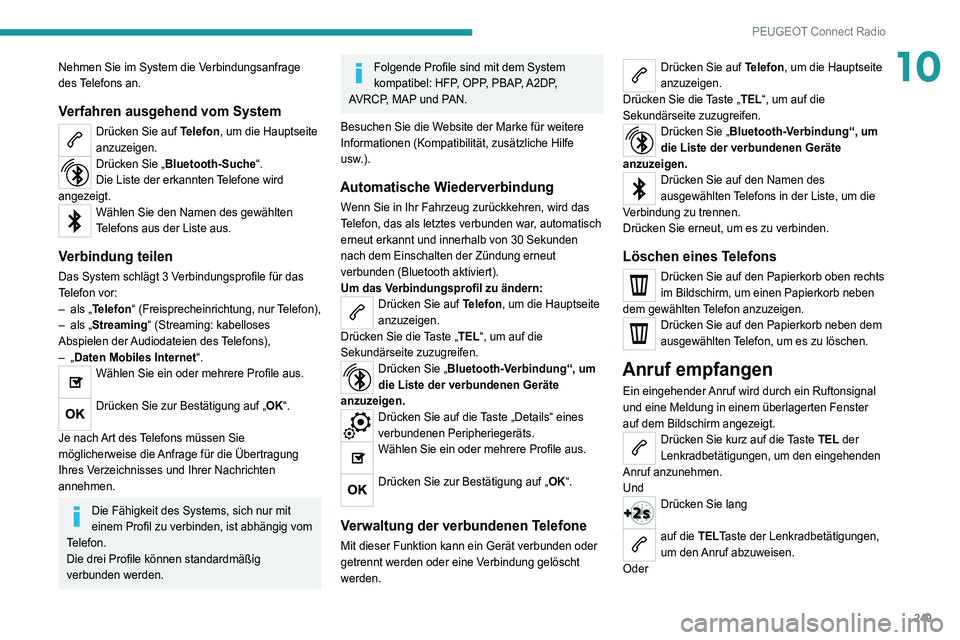
249
PEUGEOT Connect Radio
10Nehmen Sie im System die Verbindungsanfrage
des Telefons an.
Verfahren ausgehend vom System
Drücken Sie auf Telefon, um die Hauptseite
anzuzeigen.
Drücken Sie „Bluetooth-Suche“.
Die Liste der erkannten Telefone wird
angezeigt.
Wählen Sie den Namen des gewählten
Telefons aus der Liste aus.
Verbindung teilen
Das System schlägt 3 Verbindungsprofile für das
Telefon vor:
–
als „
Telefon“ (Freisprecheinrichtung, nur Telefon),
–
als „
Streaming“ (Streaming: kabelloses
Abspielen der Audiodateien des Telefons),
–
„
Daten Mobiles Internet“.
Wählen Sie ein oder mehrere Profile aus.
Drücken Sie zur Bestätigung auf „OK“.
Je nach Art des Telefons müssen Sie
möglicherweise die
Anfrage für die Übertragung
Ihres Verzeichnisses und Ihrer Nachrichten
annehmen.
Die Fähigkeit des Systems, sich nur mit
einem Profil zu verbinden, ist abhängig vom
Telefon.
Die drei Profile können standardmäßig
verbunden werden.
Folgende Profile sind mit dem System
kompatibel: HFP, OPP, PBAP, A2DP,
AVRCP, MAP und PAN.
Besuchen Sie die Website der Marke für weitere
Informationen (Kompatibilität, zusätzliche Hilfe
usw.).
Automatische Wiederverbindung
Wenn Sie in Ihr Fahrzeug zurückkehren, wird das
Telefon, das als letztes verbunden war, automatisch
erneut erkannt und innerhalb von 30
Sekunden
nach dem Einschalten der Zündung erneut
verbunden (Bluetooth aktiviert).
Um das Verbindungsprofil zu ändern:
Drücken Sie auf Telefon, um die Hauptseite
anzuzeigen.
Drücken Sie die Taste „TEL“, um auf die
Sekundärseite zuzugreifen.
Drücken Sie „Bluetooth-Verbindung“, um
die Liste der verbundenen Geräte
anzuzeigen.
Drücken Sie auf die Taste „Details“ eines
verbundenen Peripheriegeräts.
Wählen Sie ein oder mehrere Profile aus.
Drücken Sie zur Bestätigung auf „OK“.
Verwaltung der verbundenen Telefone
Mit dieser Funktion kann ein Gerät verbunden oder
getrennt werden oder eine Verbindung gelöscht
werden.
Drücken Sie auf Telefon, um die Hauptseite
anzuzeigen.
Drücken Sie die Taste „TEL“, um auf die
Sekundärseite zuzugreifen.
Drücken Sie „Bluetooth-Verbindung“, um
die Liste der verbundenen Geräte
anzuzeigen.
Drücken Sie auf den Namen des
ausgewählten Telefons in der Liste, um die
Verbindung zu trennen.
Drücken Sie erneut, um es zu verbinden.
Löschen eines Telefons
Drücken Sie auf den Papierkorb oben rechts
im Bildschirm, um einen Papierkorb neben
dem gewählten Telefon anzuzeigen.
Drücken Sie auf den Papierkorb neben dem
ausgewählten Telefon, um es zu löschen.
Anruf empfangen
Ein eingehender Anruf wird durch ein Ruftonsignal
und eine Meldung in einem überlagerten Fenster
auf dem Bildschirm angezeigt.
Drücken Sie kurz auf die Taste TEL der
Lenkradbetätigungen, um den eingehenden
Anruf anzunehmen.
Und
Drücken Sie lang
auf die TELTaste der Lenkradbetätigungen,
um den Anruf abzuweisen.
Oder
Page 254 of 292
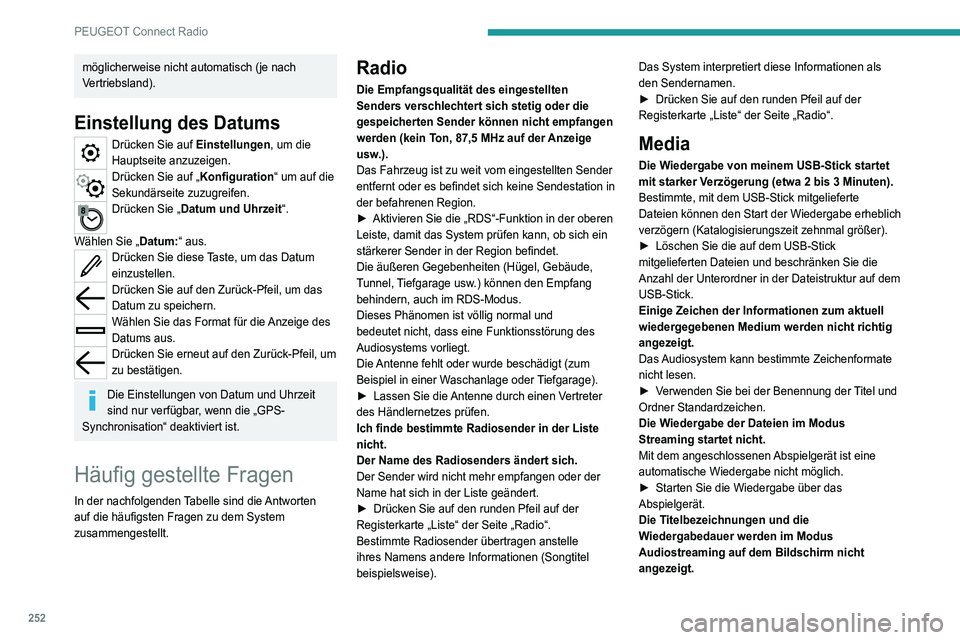
252
PEUGEOT Connect Radio
möglicherweise nicht automatisch (je nach
Vertriebsland).
Einstellung des Datums
Drücken Sie auf Einstellungen, um die
Hauptseite anzuzeigen.
Drücken Sie auf „Konfiguration“ um auf die
Sekundärseite zuzugreifen.
Drücken Sie „Datum und Uhrzeit“.
Wählen Sie „Datum:“ aus.
Drücken Sie diese Taste, um das Datum
einzustellen.
Drücken Sie auf den Zurück-Pfeil, um das
Datum zu speichern.
Wählen Sie das Format für die Anzeige des
Datums aus.
Drücken Sie erneut auf den Zurück-Pfeil, um
zu bestätigen.
Die Einstellungen von Datum und Uhrzeit
sind nur verfügbar, wenn die „GPS-
Synchronisation“ deaktiviert ist.
Häufig gestellte Fragen
In der nachfolgenden Tabelle sind die Antworten
auf die häufigsten Fragen zu dem System
zusammengestellt.
Radio
Die Empfangsqualität des eingestellten
Senders verschlechtert sich stetig oder die
gespeicherten Sender können nicht empfangen
werden (kein Ton, 87,5 MHz auf der Anzeige
usw.).
Das Fahrzeug ist zu weit vom eingestellten Sender
entfernt oder es befindet sich keine Sendestation in
der befahrenen Region.
►
Aktivieren Sie die „RDS“-Funktion in der oberen
Leiste, damit das System prüfen kann, ob sich ein
stärkerer Sender in der Region befindet.
Die äußeren Gegebenheiten (Hügel, Gebäude,
T
unnel, Tiefgarage usw.) können den Empfang
behindern, auch im RDS-Modus.
Dieses Phänomen ist völlig normal und
bedeutet nicht, dass eine Funktionsstörung des
Audiosystems vorliegt.
Die Antenne fehlt oder wurde beschädigt (zum
Beispiel in einer Waschanlage oder Tiefgarage).
►
Lassen Sie die
Antenne durch einen Vertreter
des Händlernetzes prüfen.
Ich finde bestimmte Radiosender in der Liste
nicht.
Der Name des Radiosenders ändert sich.
Der Sender wird nicht mehr empfangen oder der
Name hat sich in der Liste geändert.
►
Drücken Sie auf den runden Pfeil auf der
Registerkarte „Liste“ der Seite „Radio“.
Bestimmte Radiosender übertragen anstelle
ihres Namens andere Informationen (Songtitel
beispielsweise). Das System interpretiert diese Informationen als
den Sendernamen.
►
Drücken Sie auf den runden Pfeil auf der
Registerkarte „Liste“ der Seite „Radio“.
Media
Die Wiedergabe von meinem USB-Stick startet
mit starker Verzögerung (etwa 2 bis 3 Minuten).
Bestimmte, mit dem USB-Stick mitgelieferte
Dateien können den Start der Wiedergabe erheblich
verzögern (Katalogisierungszeit zehnmal größer).
►
Löschen Sie die auf dem USB-Stick
mitgelieferten Dateien und beschränken Sie die
Anzahl der Unterordner in der Dateistruktur auf dem
USB-Stick.
Einige Zeichen der Informationen zum aktuell
wiedergegebenen Medium werden nicht richtig
angezeigt.
Das
Audiosystem kann bestimmte Zeichenformate
nicht lesen.
►
V
erwenden Sie bei der Benennung der Titel und
Ordner Standardzeichen.
Die Wiedergabe der Dateien im Modus
Streaming startet nicht.
Mit dem angeschlossenen Abspielgerät ist eine
automatische Wiedergabe nicht möglich.
►
Starten Sie die Wiedergabe über das
Abspielgerät.
Die T
itelbezeichnungen und die
Wiedergabedauer werden im Modus
Audiostreaming auf dem Bildschirm nicht
angezeigt.
Im Bluetooth-Profil können diese Informationen
nicht übertragen werden.
Telefon
Mein Bluetooth-Telefon lässt sich nicht
anschließen.
Möglicherweise ist die Bluetooth-Funktion des
Telefons nicht aktiviert oder das Gerät wird nicht
angezeigt.
► Überprüfen Sie, ob die Bluetooth-Funktion Ihres
Telefons aktiviert ist.
► Überprüfen Sie in den Einstellungen des
Telefons, dass es „für alle sichtbar“ ist.
Das Bluetooth-Telefon ist nicht systemkompatibel.
► Sie können die Kompatibilität des Telefons auf
der Website der Marke (Services) überprüfen.
Android Auto und/oder CarPlay sind nicht
kompatibel.
Android Auto und CarPlay können bei
minderwertigen USB-Kabeln u. U. nicht aktiviert
werden.
► Verwenden Sie nur Original-USB-Kabel, um die
Kompatibilität zu gewährleisten.
Android Auto und/oder CarPlay sind nicht
kompatibel.
Android Auto und CarPlay sind nicht in allen
Ländern verfügbar.
► Informationen dazu, welche Länder unterstützt
werden, finden Sie auf der Website von Google
Android Auto bzw. Apple.
Der Ton des über Bluetooth verbundenen
Telefons ist zu leise.
Page 266 of 292
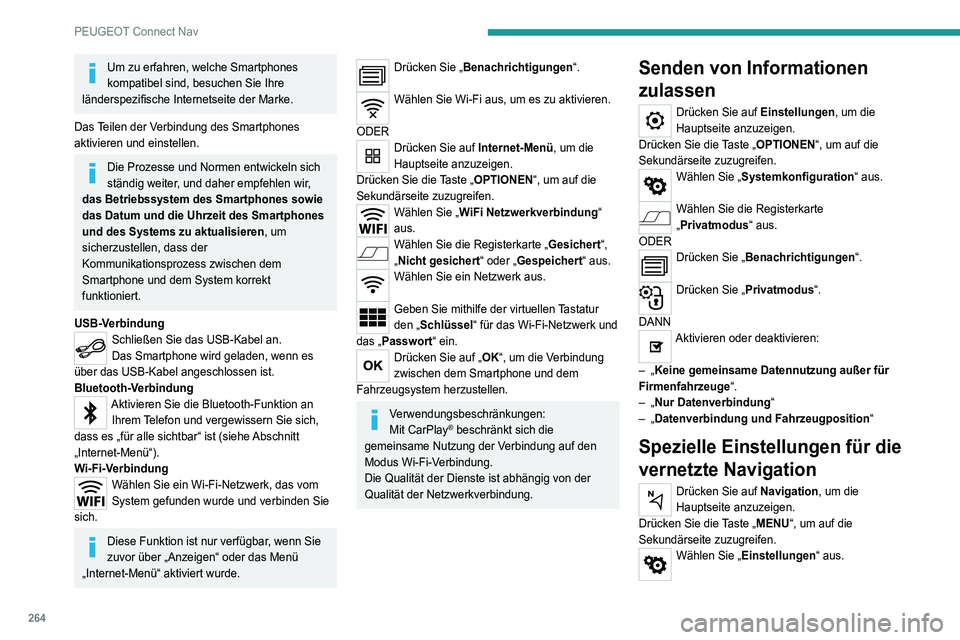
264
PEUGEOT Connect Nav
Um zu erfahren, welche Smartphones
kompatibel sind, besuchen Sie Ihre
länderspezifische Internetseite der Marke.
Das Teilen der Verbindung des Smartphones
aktivieren und einstellen.
Die Prozesse und Normen entwickeln sich
ständig weiter, und daher empfehlen wir,
das Betriebssystem des Smartphones sowie
das Datum und die Uhrzeit des Smartphones
und des Systems zu aktualisieren, um
sicherzustellen, dass der
Kommunikationsprozess zwischen dem
Smartphone und dem System korrekt
funktioniert.
USB-Verbindung
Schließen Sie das USB-Kabel an.
Das Smartphone wird geladen, wenn es
über das USB-Kabel angeschlossen ist.
Bluetooth-Verbindung
Aktivieren Sie die Bluetooth-Funktion an Ihrem Telefon und vergewissern Sie sich,
dass es „für alle sichtbar“ ist (siehe Abschnitt
„Internet-Menü“).
Wi-Fi-Verbindung
Wählen Sie ein Wi-Fi-Netzwerk, das vom
System gefunden wurde und verbinden Sie
sich.
Diese Funktion ist nur verfügbar, wenn Sie
zuvor über „Anzeigen“ oder das Menü
„Internet-Menü“ aktiviert wurde.
Drücken Sie „Benachrichtigungen“.
Wählen Sie Wi-Fi aus, um es zu aktivieren.
ODER
Drücken Sie auf Internet-Menü, um die
Hauptseite anzuzeigen.
Drücken Sie die Taste „OPTIONEN“, um auf die
Sekundärseite zuzugreifen.
Wählen Sie „WiFi Netzwerkverbindung“
aus.
Wählen Sie die Registerkarte „Gesichert“,
„Nicht gesichert“ oder „Gespeichert“ aus.
Wählen Sie ein Netzwerk aus.
Geben Sie mithilfe der virtuellen Tastatur
den „Schlüssel“ für das Wi-Fi-Netzwerk und
das „Passwort“ ein.
Drücken Sie auf „OK“, um die Verbindung
zwischen dem Smartphone und dem
Fahrzeugsystem herzustellen.
Verwendungsbeschränkungen:
Mit CarPlay® beschränkt sich die
gemeinsame Nutzung der Verbindung auf den
Modus Wi-Fi-Verbindung.
Die Qualität der Dienste ist abhängig von der
Qualität der Netzwerkverbindung.
Senden von Informationen
zulassen
Drücken Sie auf Einstellungen, um die
Hauptseite anzuzeigen.
Drücken Sie die Taste „OPTIONEN“, um auf die
Sekundärseite zuzugreifen.
Wählen Sie „Systemkonfiguration“ aus.
Wählen Sie die Registerkarte
„Privatmodus“ aus.
ODER
Drücken Sie „Benachrichtigungen“.
Drücken Sie „Privatmodus“.
DANN
Aktivieren oder deaktivieren:
–
„ Keine gemeinsame Datennutzung außer für
Firmenfahrzeuge“.
–
„
Nur Datenverbindung“
–
„
Datenverbindung und Fahrzeugposition“
Spezielle Einstellungen für die
vernetzte Navigation
Drücken Sie auf Navigation, um die
Hauptseite anzuzeigen.
Drücken Sie die Taste „MENU“, um auf die
Sekundärseite zuzugreifen.
Wählen Sie „Einstellungen“ aus.
Page 268 of 292
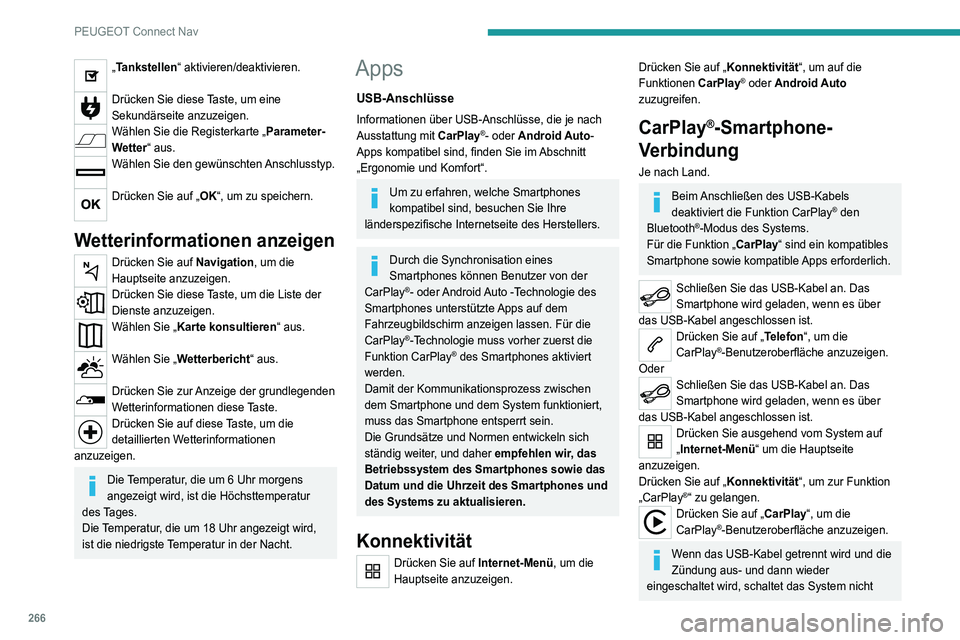
266
PEUGEOT Connect Nav
„Tankstellen“ aktivieren/deaktivieren.
Drücken Sie diese Taste, um eine
Sekundärseite anzuzeigen.
Wählen Sie die Registerkarte „Parameter-
Wetter“ aus.
Wählen Sie den gewünschten Anschlusstyp.
Drücken Sie auf „OK“, um zu speichern.
Wetterinformationen anzeigen
Drücken Sie auf Navigation, um die
Hauptseite anzuzeigen.
Drücken Sie diese Taste, um die Liste der
Dienste anzuzeigen.
Wählen Sie „Karte konsultieren“ aus.
Wählen Sie „Wetterbericht“ aus.
Drücken Sie zur Anzeige der grundlegenden
Wetterinformationen diese Taste.
Drücken Sie auf diese Taste, um die
detaillierten Wetterinformationen
anzuzeigen.
Die Temperatur, die um 6 Uhr morgens
angezeigt wird, ist die Höchsttemperatur
des Tages.
Die Temperatur, die um 18 Uhr angezeigt wird,
ist die niedrigste Temperatur in der Nacht.
Apps
USB-Anschlüsse
Informationen über USB-Anschlüsse, die je nach
Ausstattung mit CarPlay®- oder Android Auto-
Apps kompatibel sind, finden Sie im Abschnitt
„Ergonomie und Komfort“.
Um zu erfahren, welche Smartphones
kompatibel sind, besuchen Sie Ihre
länderspezifische Internetseite des Herstellers.
Durch die Synchronisation eines
Smartphones können Benutzer von der
CarPlay
®- oder Android Auto -Technologie des
Smartphones unterstützte Apps auf dem
Fahrzeugbildschirm anzeigen lassen. Für die
CarPlay
®-Technologie muss vorher zuerst die
Funktion CarPlay® des Smartphones aktiviert
werden.
Damit der Kommunikationsprozess zwischen
dem Smartphone und dem System funktioniert,
muss das Smartphone entsperrt sein.
Die Grundsätze und Normen entwickeln sich
ständig weiter, und daher empfehlen wir, das
Betriebssystem des Smartphones sowie das
Datum und die Uhrzeit des Smartphones und
des Systems zu aktualisieren.
Konnektivität
Drücken Sie auf Internet-Menü, um die
Hauptseite anzuzeigen.
Drücken Sie auf „Konnektivität“, um auf die
Funktionen CarPlay® oder Android Auto
zuzugreifen.
CarPlay®-Smartphone-
Verbindung
Je nach Land.
Beim Anschließen des USB-Kabels
deaktiviert die Funktion CarPlay® den
Bluetooth®-Modus des Systems.
Für die Funktion „CarPlay“ sind ein kompatibles
Smartphone sowie kompatible Apps erforderlich.
Schließen Sie das USB-Kabel an. Das
Smartphone wird geladen, wenn es über
das USB-Kabel angeschlossen ist.
Drücken Sie auf „Telefon“, um die
CarPlay®-Benutzeroberfläche anzuzeigen.
Oder
Schließen Sie das USB-Kabel an. Das
Smartphone wird geladen, wenn es über
das USB-Kabel angeschlossen ist.
Drücken Sie ausgehend vom System auf
„Internet-Menü“ um die Hauptseite
anzuzeigen.
Drücken Sie auf „Konnektivität“, um zur Funktion
„CarPlay
®“ zu gelangen.Drücken Sie auf „CarPlay“, um die
CarPlay®-Benutzeroberfläche anzuzeigen.
Wenn das USB-Kabel getrennt wird und die
Zündung aus- und dann wieder
eingeschaltet wird, schaltet das System nicht
Page 270 of 292
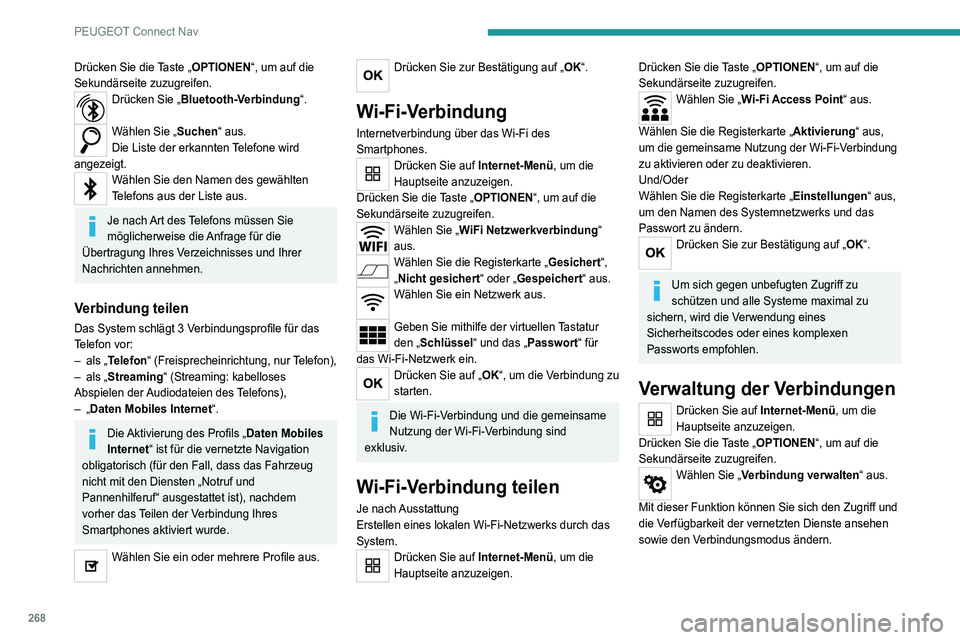
268
PEUGEOT Connect Nav
Drücken Sie die Taste „OPTIONEN“, um auf die
Sekundärseite zuzugreifen.
Drücken Sie „Bluetooth-Verbindung“.
Wählen Sie „Suchen“ aus.
Die Liste der erkannten Telefone wird
angezeigt.
Wählen Sie den Namen des gewählten
Telefons aus der Liste aus.
Je nach Art des Telefons müssen Sie
möglicherweise die Anfrage für die
Übertragung Ihres Verzeichnisses und Ihrer
Nachrichten annehmen.
Verbindung teilen
Das System schlägt 3 Verbindungsprofile für das
Telefon vor:
–
als „
Telefon“ (Freisprecheinrichtung, nur Telefon),
–
als „
Streaming“ (Streaming: kabelloses
Abspielen der Audiodateien des Telefons),
–
„
Daten Mobiles Internet“.
Die Aktivierung des Profils „Daten Mobiles
Internet“ ist für die vernetzte Navigation
obligatorisch (für den Fall, dass das Fahrzeug
nicht mit den Diensten „Notruf und
Pannenhilferuf“ ausgestattet ist), nachdem
vorher das Teilen der Verbindung Ihres
Smartphones aktiviert wurde.
Wählen Sie ein oder mehrere Profile aus.
Drücken Sie zur Bestätigung auf „OK“.
Wi-Fi-Verbindung
Internetverbindung über das Wi-Fi des
Smartphones.
Drücken Sie auf Internet-Menü, um die
Hauptseite anzuzeigen.
Drücken Sie die Taste „OPTIONEN“, um auf die
Sekundärseite zuzugreifen.
Wählen Sie „WiFi Netzwerkverbindung“
aus.
Wählen Sie die Registerkarte „Gesichert“,
„Nicht gesichert“ oder „Gespeichert“ aus.
Wählen Sie ein Netzwerk aus.
Geben Sie mithilfe der virtuellen Tastatur
den „Schlüssel“ und das „Passwort“ für
das Wi-Fi-Netzwerk ein.
Drücken Sie auf „OK“, um die Verbindung zu
starten.
Die Wi-Fi-Verbindung und die gemeinsame
Nutzung der Wi-Fi-Verbindung sind
exklusiv.
Wi-Fi-Verbindung teilen
Je nach Ausstattung
Erstellen eines lokalen Wi-Fi-Netzwerks durch das
System.
Drücken Sie auf Internet-Menü, um die
Hauptseite anzuzeigen.
Drücken Sie die Taste „OPTIONEN“, um auf die
Sekundärseite zuzugreifen.
Wählen Sie „Wi-Fi Access Point“ aus.
Wählen Sie die Registerkarte „Aktivierung“ aus,
um die gemeinsame Nutzung der Wi-Fi-V
erbindung
zu aktivieren oder zu deaktivieren.
Und/Oder
Wählen Sie die Registerkarte „Einstellungen“ aus,
um den Namen des Systemnetzwerks und das
Passwort zu ändern.
Drücken Sie zur Bestätigung auf „OK“.
Um sich gegen unbefugten Zugriff zu
schützen und alle Systeme maximal zu
sichern, wird die Verwendung eines
Sicherheitscodes oder eines komplexen
Passworts empfohlen.
Verwaltung der Verbindungen
Drücken Sie auf Internet-Menü, um die
Hauptseite anzuzeigen.
Drücken Sie die Taste „OPTIONEN“, um auf die
Sekundärseite zuzugreifen.
Wählen Sie „Verbindung verwalten“ aus.
Mit dieser Funktion können Sie sich den Zugriff und
die V
erfügbarkeit der vernetzten Dienste ansehen
sowie den Verbindungsmodus ändern.
Page 272 of 292
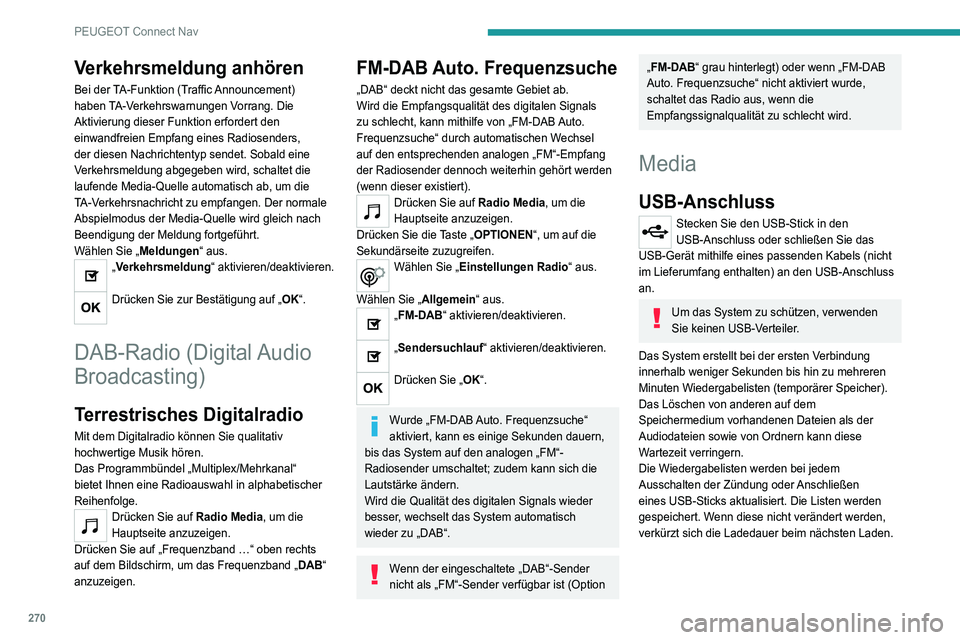
270
PEUGEOT Connect Nav
Verkehrsmeldung anhören
Bei der TA-Funktion (Traffic Announcement)
haben TA-Verkehrswarnungen Vorrang. Die
Aktivierung dieser Funktion erfordert den
einwandfreien Empfang eines Radiosenders,
der diesen Nachrichtentyp sendet. Sobald eine
Verkehrsmeldung abgegeben wird, schaltet die
laufende Media-Quelle automatisch ab, um die
TA-Verkehrsnachricht zu empfangen. Der normale
Abspielmodus der Media-Quelle wird gleich nach
Beendigung der Meldung fortgeführt.
Wählen Sie „Meldungen“ aus.
„Verkehrsmeldung“ aktivieren/deaktivieren.
Drücken Sie zur Bestätigung auf „OK“.
DAB-Radio (Digital Audio
Broadcasting)
Terrestrisches Digitalradio
Mit dem Digitalradio können Sie qualitativ
hochwertige Musik hören.
Das Programmbündel „Multiplex/Mehrkanal“
bietet Ihnen eine Radioauswahl in alphabetischer
Reihenfolge.
Drücken Sie auf Radio Media, um die
Hauptseite anzuzeigen.
Drücken Sie auf „Frequenzband …“ oben rechts
auf dem Bildschirm, um das Frequenzband „DAB“
anzuzeigen.
FM-DAB Auto. Frequenzsuche
„DAB“ deckt nicht das gesamte Gebiet ab.
Wird die Empfangsqualität des digitalen Signals
zu schlecht, kann mithilfe von „FM-DAB Auto.
Frequenzsuche“ durch automatischen Wechsel
auf den entsprechenden analogen „FM“-Empfang
der Radiosender dennoch weiterhin gehört werden
(wenn dieser existiert).
Drücken Sie auf Radio Media, um die
Hauptseite anzuzeigen.
Drücken Sie die Taste „OPTIONEN“, um auf die
Sekundärseite zuzugreifen.
Wählen Sie „Einstellungen Radio“ aus.
Wählen Sie „Allgemein“ aus.
„FM-DAB“ aktivieren/deaktivieren.
„Sendersuchlauf“ aktivieren/deaktivieren.
Drücken Sie „OK“.
Wurde „FM-DAB Auto. Frequenzsuche“
aktiviert, kann es einige Sekunden dauern,
bis das System auf den analogen „FM“-
Radiosender umschaltet; zudem kann sich die
Lautstärke ändern.
Wird die Qualität des digitalen Signals wieder
besser, wechselt das System automatisch
wieder zu „DAB“.
Wenn der eingeschaltete „DAB“-Sender
nicht als „FM“-Sender verfügbar ist (Option
„FM-DAB“ grau hinterlegt) oder wenn „FM-DAB
Auto. Frequenzsuche“ nicht aktiviert wurde,
schaltet das Radio aus, wenn die
Empfangssignalqualität zu schlecht wird.
Media
USB-Anschluss
Stecken Sie den USB-Stick in den
USB-Anschluss oder schließen Sie das
USB-Gerät mithilfe eines passenden Kabels (nicht
im Lieferumfang enthalten) an den USB-Anschluss
an.
Um das System zu schützen, verwenden
Sie keinen USB-Verteiler.
Das System erstellt bei der ersten Verbindung
innerhalb weniger Sekunden bis hin zu mehreren
Minuten Wiedergabelisten (temporärer Speicher).
Das Löschen von anderen auf dem
Speichermedium vorhandenen Dateien als der
Audiodateien sowie von Ordnern kann diese
Wartezeit verringern.
Die Wiedergabelisten werden bei jedem
Ausschalten der Zündung oder Anschließen
eines USB-Sticks aktualisiert. Die Listen werden
gespeichert. Wenn diese nicht verändert werden,
verkürzt sich die Ladedauer beim nächsten Laden.
Page 273 of 292
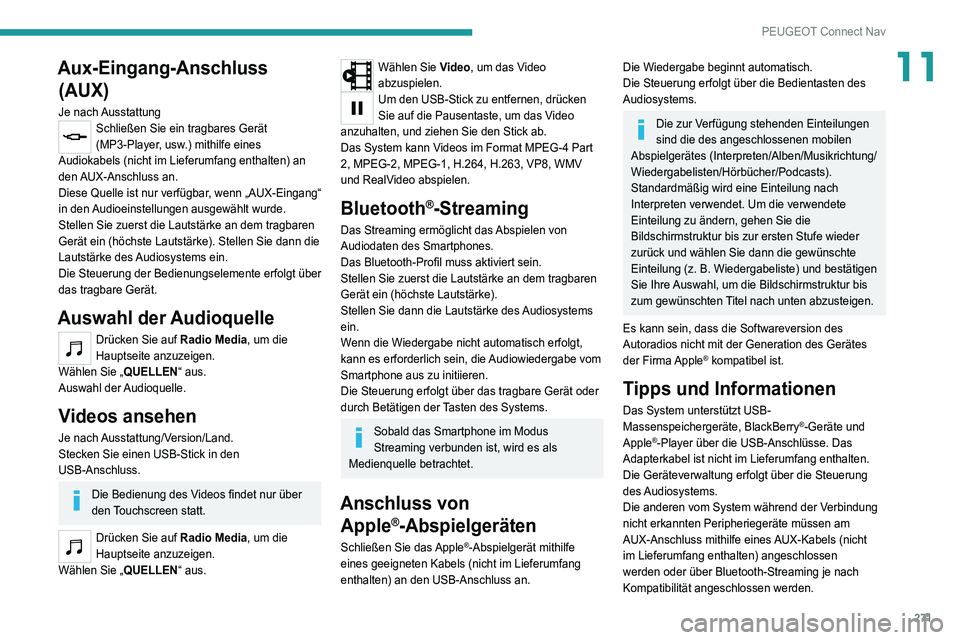
271
PEUGEOT Connect Nav
11Aux-Eingang-Anschluss (AUX)
Je nach AusstattungSchließen Sie ein tragbares Gerät
(MP3-Player, usw.) mithilfe eines
Audiokabels (nicht im Lieferumfang enthalten) an
den AUX-Anschluss an.
Diese Quelle ist nur verfügbar, wenn „AUX-Eingang“
in den Audioeinstellungen ausgewählt wurde.
Stellen Sie zuerst die Lautstärke an dem tragbaren
Gerät ein (höchste Lautstärke). Stellen Sie dann die
Lautstärke des Audiosystems ein.
Die Steuerung der Bedienungselemente erfolgt über
das tragbare Gerät.
Auswahl der Audioquelle
Drücken Sie auf Radio Media, um die
Hauptseite anzuzeigen.
Wählen Sie „QUELLEN“ aus.
Auswahl der Audioquelle.
Videos ansehen
Je nach Ausstattung/Version/Land.
Stecken Sie einen USB-Stick in den
USB-Anschluss.
Die Bedienung des Videos findet nur über
den Touchscreen statt.
Drücken Sie auf Radio Media, um die
Hauptseite anzuzeigen.
Wählen Sie „QUELLEN“ aus.
Wählen Sie Video, um das Video
abzuspielen.
Um den USB-Stick zu entfernen, drücken
Sie auf die Pausentaste, um das Video
anzuhalten, und ziehen Sie den Stick ab.
Das System kann Videos im Format MPEG-4 Part
2, MPEG-2, MPEG-1, H.264, H.263, VP8, WMV
und RealVideo abspielen.
Bluetooth®-Streaming
Das Streaming ermöglicht das Abspielen von
Audiodaten des Smartphones.
Das Bluetooth-Profil muss aktiviert sein.
Stellen Sie zuerst die Lautstärke an dem tragbaren
Gerät ein (höchste Lautstärke).
Stellen Sie dann die Lautstärke des Audiosystems
ein.
Wenn die Wiedergabe nicht automatisch erfolgt,
kann es erforderlich sein, die Audiowiedergabe vom
Smartphone aus zu initiieren.
Die Steuerung erfolgt über das tragbare Gerät oder
durch Betätigen der Tasten des Systems.
Sobald das Smartphone im Modus
Streaming verbunden ist, wird es als
Medienquelle betrachtet.
Anschluss von Apple
®-Abspielgeräten
Schließen Sie das Apple®-Abspielgerät mithilfe
eines geeigneten Kabels (nicht im Lieferumfang
enthalten) an den USB-Anschluss an.
Die Wiedergabe beginnt automatisch.
Die Steuerung erfolgt über die Bedientasten des
Audiosystems.
Die zur Verfügung stehenden Einteilungen
sind die des angeschlossenen mobilen
Abspielgerätes (Interpreten/Alben/Musikrichtung/
Wiedergabelisten/Hörbücher/Podcasts).
Standardmäßig wird eine Einteilung nach
Interpreten verwendet. Um die verwendete
Einteilung zu ändern, gehen Sie die
Bildschirmstruktur bis zur ersten Stufe wieder
zurück und wählen Sie dann die gewünschte
Einteilung (z. B. Wiedergabeliste) und bestätigen
Sie Ihre Auswahl, um die Bildschirmstruktur bis
zum gewünschten Titel nach unten abzusteigen.
Es kann sein, dass die Softwareversion des
Autoradios nicht mit der Generation des Gerätes
der Firma Apple
® kompatibel ist.
Tipps und Informationen
Das System unterstützt USB-
Massenspeichergeräte, BlackBerry®-Geräte und
Apple®-Player über die USB-Anschlüsse. Das
Adapterkabel ist nicht im Lieferumfang enthalten.
Die Geräteverwaltung erfolgt über die Steuerung
des Audiosystems.
Die anderen vom System während der Verbindung
nicht erkannten Peripheriegeräte müssen am
AUX-Anschluss mithilfe eines AUX-Kabels (nicht
im Lieferumfang enthalten) angeschlossen
werden oder über Bluetooth-Streaming je nach
Kompatibilität angeschlossen werden.